¶ Grundlegendes zu Schichten
Ihre Community kann sich nun für die ausgeschriebenen Jobs in der Jobbörse für Ihre Events bewerben. Im Anschluss empfehlen wir die Erstellung von Schichten, was wir hier auf dieser Seite näher erläutern.
Bewerbungen gelten für ganze Tage, sodass Bewerber:innen in Früh- oder Nachtschichten eingeteilt werden können, vorausgesetzt, sie haben ihre Verfügbarkeit angegeben. Diese Flexibilität erlaubt auch eine problemlose Anpassung der Schichtzeiten.
Im Schichtplaner differenzieren wir zwischen der Kalenderansicht und dem eigentlichen Schichtplaner.
¶ Schicht erstellen
Besuchen Sie die Arbeitsbereiche einer Abteilung, eines Events für das Sie Jobs in der Jobbörse ausschreiben möchten.
In der Arbeitsbereichstabelle gelangen Sie durch Klicken auf den entsprechenden Arbeitsbereich zum Schichtplaner, oder nutzen Sie dafür den Schichtplaner-Button in der Aktionen-Spalte.
- Ein Doppelklick auf einen Zeitslot in der Kalendaransicht öffnet den Schichtplaner.
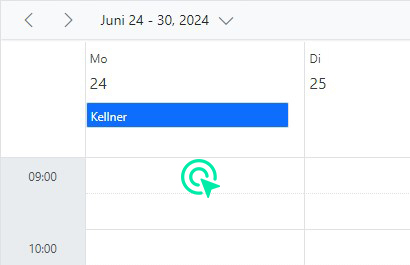
- Als erstes werden Sie aufgefordert, den Job auszuwählen für den Sie eine Schicht erstellen wollen.
- Wenn Sie den Job ausgewählt haben, vergrößtert sich der Schichtplaner und Sie sehen all die Optionen die Ihnen zur Verfügung stehen.
Schichteinstellungen des Schichtplaners

An dieser Stelle legen Sie den Zeitrahmen für die Schicht fest. Die Dauer in Stunden wird Ihnen dabei praktischerweise direkt daneben angezeigt. Des Weiteren können Sie hier die Anzahl der erforderlichen Personen für diese Schicht einstellen.
Abschließend haben Sie die Möglichkeit, im Anmerkungsfeld persönliche Notizen für sich und Ihre Kolleg:innen zu hinterlassen.
Wenn Sie mit Ihren Einstellungen in den Schichteinstellungen zufrieden sind, können Sie die Schicht speichern. Klicken Sie dazu oben rechts auf das X-Symbol, um den Schichtplaner zu schließen und die gespeicherte Schicht in der Kalenderansicht anzuzeigen.
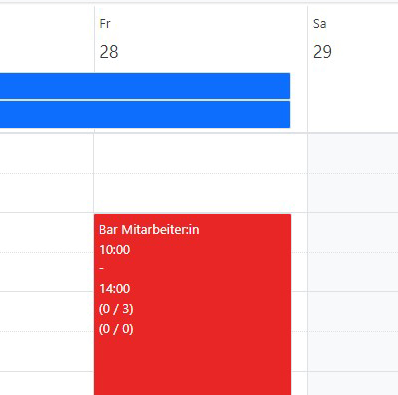
Der Schichtplaner speichert automatisch alle Ihre Eingaben und Änderungen in Echtzeit, ohne dass Sie sie manuell durch Klicken auf das X-Symbol speichern müssen.
¶ Schicht löschen
Das Löschen von Schichten ist ebenfalls möglich. Dazu wählen Sie einfach durch einen Klick eine Schicht in der Kalendaransicht aus und drücken dann auf Ihrer Tastatur die ENTF/DEL-Taste.
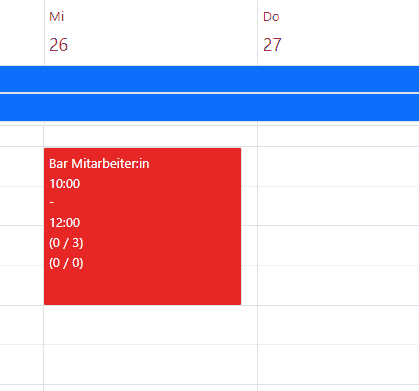
Sofern vorhanden, werden auch alle zugehörigen Einteilungen für die zu löschende Schicht entfernt.